Thông thường, để có thể tải các tập tin đính kèm trong Gmail lên Google Drive (trước đây là Google Docs), bạn phải tải tập tin này về máy tính trước. Tuy nhiên, có một cách khác đơn giản và tiện dụng hơn là sử dụng tiện ích miễn phí Gmail Attachments to Drive.
Trước hết, vào Google.com, tìm kiếm với từ khóa ‘Gmail Attachments to Drive’ rồi nhấn chọn liên kết có dòng chữ ‘Chrome Web Store – Gmail Attachments to Drive’ trong danh sách kết quả tìm kiếm.
Trong giao diện trang web vừa mở như hình bên, bạn hãy nhấn chọn ‘Thêm vào Chrome’ ở góc phải trên màn hình, sau đó nhấn tiếp nút ‘Thêm’ để tiến hành cài đặt tiện ích này vào trình duyệt.
Sau khi hoàn tất quá trình cài đặt, bạn hãy khởi động trình duyệt Chrome. Từ lúc này trở đi, khi mở bất kỳ một email nào có đính kèm tập tin trong tài khoản Gmail, bạn sẽ thấy có thêm một tùy chọn ‘Save To Drive’ thay vì chỉ có ‘View’ và ‘Download’ như trước đây (phiên bản Chrome giao diện tiếng Việt là ‘Xem’ và ‘Tải Xuống’) ngay bên dưới những tập tin đính kèm trong email.
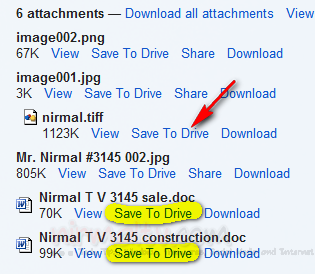
Để di chuyển một tập tin, bạn chỉ cần nhấn vào liên kết ‘Save To Drive’ là xong. Bạn sẽ nhận được thông báo ‘Your file has been saved to Google Docs’ ngay khi tập tin đính kèm được lưu đến Google Drive thành công. Giờ thì bạn có thể truy cập các tập tin đính kèm ngay trên Google Drive bất kỳ lúc nào.
Trước hết, vào Google.com, tìm kiếm với từ khóa ‘Gmail Attachments to Drive’ rồi nhấn chọn liên kết có dòng chữ ‘Chrome Web Store – Gmail Attachments to Drive’ trong danh sách kết quả tìm kiếm.
Trong giao diện trang web vừa mở như hình bên, bạn hãy nhấn chọn ‘Thêm vào Chrome’ ở góc phải trên màn hình, sau đó nhấn tiếp nút ‘Thêm’ để tiến hành cài đặt tiện ích này vào trình duyệt.
Sau khi hoàn tất quá trình cài đặt, bạn hãy khởi động trình duyệt Chrome. Từ lúc này trở đi, khi mở bất kỳ một email nào có đính kèm tập tin trong tài khoản Gmail, bạn sẽ thấy có thêm một tùy chọn ‘Save To Drive’ thay vì chỉ có ‘View’ và ‘Download’ như trước đây (phiên bản Chrome giao diện tiếng Việt là ‘Xem’ và ‘Tải Xuống’) ngay bên dưới những tập tin đính kèm trong email.
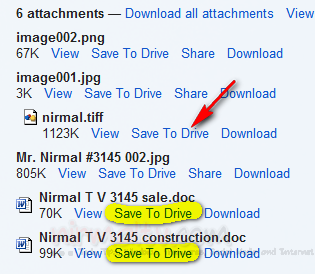
Để di chuyển một tập tin, bạn chỉ cần nhấn vào liên kết ‘Save To Drive’ là xong. Bạn sẽ nhận được thông báo ‘Your file has been saved to Google Docs’ ngay khi tập tin đính kèm được lưu đến Google Drive thành công. Giờ thì bạn có thể truy cập các tập tin đính kèm ngay trên Google Drive bất kỳ lúc nào.


